下载DevExpress v19.2完整版 DevExpress v19.2汉化资源获取
2020是个不平凡的开年,因当前疫情防控形势依旧严峻,慧都科技谨遵国家及当地政府相关疫情防控要求,全面复工时间将延期至2月24日(暂定),并于2月10起安排人员线上值班,期间有关DevExpress产品的任何问题,可咨询“在线客服”了解详情哦!慧都将与您携手共进,同进退,一起度过难关!
DevExpress Winforms Controls 内置140多个UI控件和库,完美构建流畅、美观且易于使用的应用程序。使用WinForms PictureEdit控件,可以在表单上显示图像。为控件实现DirectX渲染支持,可以轻松处理大的高DPI图像。在2019年更新的版本中,技术团队添加另一个新功能:嵌入式Image Editor对话框。想要体验?点击下载>>
要显示此对话框,用户可以右键单击图像,然后选择Edit。编辑器支持的操作很简单但有用:裁剪、旋转、翻转以及更改亮度、对比度和饱和度值。
请注意,选项ShowEditMenuItem设置为False时,将禁用对编辑器的访问。
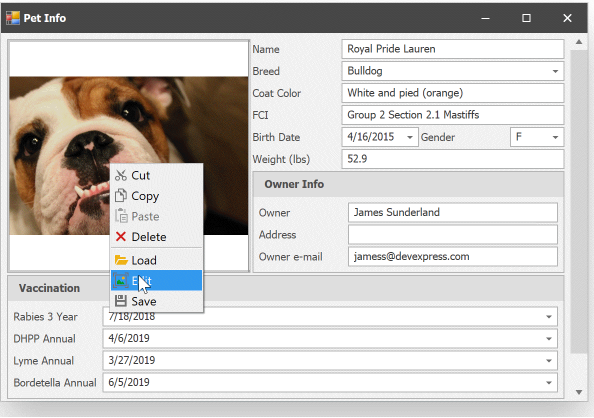
当用户单击图像编辑器中的Save按钮时,将引发事件ImageEditorDialogClosed,因此您可以根据需要实施自定义更改处理。
自定义操作
技术团队预计用户可能对图像编辑操作有自定义要求,因此使Image Editor具有可扩展性。我们预计您可能对图像编辑操作有自定义要求,因此我们使图像编辑器具有可扩展性。 您可以在事件ImageEditorDialogShowing的处理程序中将其他命令添加到编辑器中,这些命令在UI中显示为按钮。命令是实现简单界面并可能使用自己UI元素执行编辑功能的类。
public class WatermarkCommand : IGraphicCommand {
public SvgImage Image { get; set; }
public string ToolTip {
get { return "Add Watermark"; }
}
public void Execute(ImageEditorControl editorControl) {
editorControl.SetActiveTool(new WatermarkToolControl());
}
}
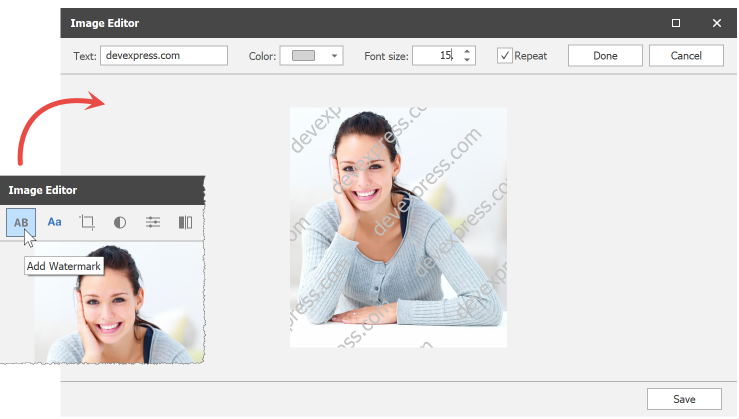
图像中显示的水印功能已在此GitHub示例中完全实现,这是您开始自定义图像编辑器操作的一个很好的开始。它演示了一个自定义按钮,该按钮将调用一个对话框,用户可以在其中向图像添加基于文本的水印。
DevExpress v19.2全新发布,欢迎下载最新版体验哦~
DevExpress技术交流群:540330292 欢迎一起进群讨论
扫描关注DevExpress中文网微信公众号,及时获取最新动态及最新资讯

欢迎任何形式的转载,但请务必注明出处,尊重他人劳动成果
转载请注明:文章转载自:DevExpress控件中文网 [https://www.devexpresscn.com/]
本文地址:https://www.devexpresscn.com/post/1571.html

 联系电话:023-68661681
联系电话:023-68661681





 返回
返回